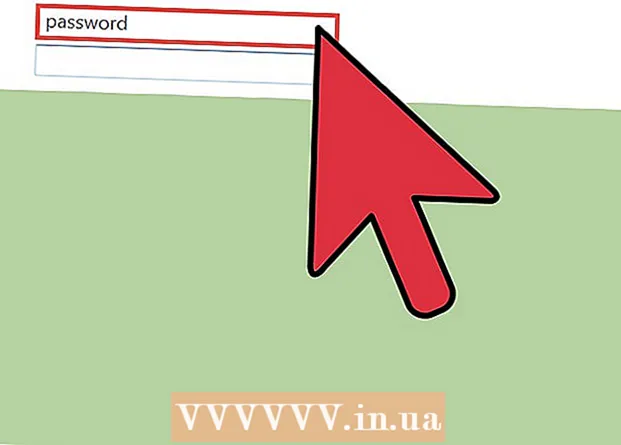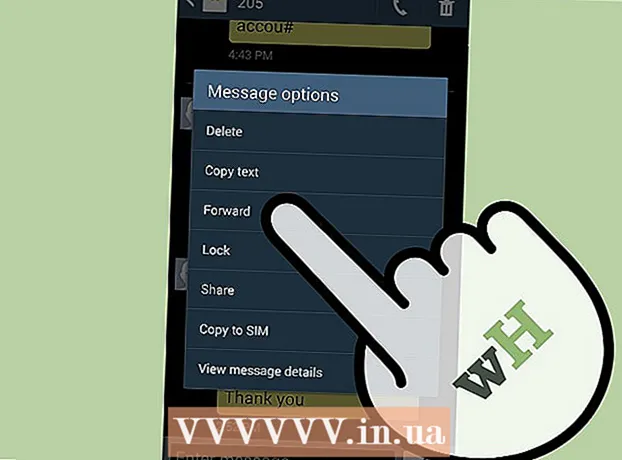Yazar:
Gregory Harris
Yaratılış Tarihi:
10 Nisan 2021
Güncelleme Tarihi:
1 Temmuz 2024
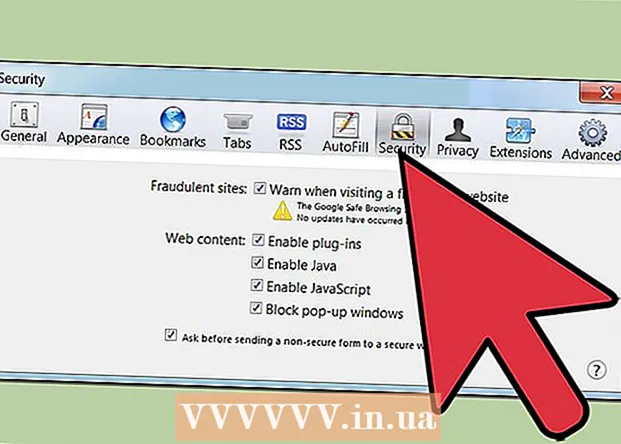
İçerik
- adımlar
- Yöntem 1/5: Internet Explorer 7 ve 8'de Güvenlik Ayarları
- Yöntem 2/5: Internet Explorer 7 ve 8'de Gizlilik Ayarları
- Yöntem 3/5: Diğer Internet Explorer 7 ve 8 Ayarları
- Yöntem 4/5: Firefox (tüm sürümler)
- Yöntem 5/5: Safari
- Uyarılar
Tarayıcılar, kullanıcıların İnternet'teki web sitelerini aramasına ve gezinmesine olanak tanır. Farklı ayarlara sahip birkaç farklı tarayıcı türü vardır. Tarayıcılar, kullanıcının ve kullanılan bilgisayarın gizliliğini korumak için bu ayarları kullanır. Birçok tarayıcı aynı benzer sekmelerde ayarlar içerir. Bu makalede, belirli bir tarayıcının ayarlarını nasıl yapılandıracağınızı öğreneceksiniz.
adımlar
Yöntem 1/5: Internet Explorer 7 ve 8'de Güvenlik Ayarları
 1 Internet Explorer'ı başlatın.
1 Internet Explorer'ı başlatın. 2 Menü çubuğunda "Servis" düğmesine tıklayın. Aşağı kaydırın ve "İnternet Seçenekleri"ni seçin.
2 Menü çubuğunda "Servis" düğmesine tıklayın. Aşağı kaydırın ve "İnternet Seçenekleri"ni seçin. - "Güvenlik" sekmesine gidin. Güvenlik ayarlarınızı buradan yapılandırabilirsiniz.
 3 Güvenlik ayarlarını yapılandırmak için bir bölge seçin. Web adreslerini girip Bu web adresini bölgeye ekle'yi tıklayarak bu bölgeye site ekleyebilirsiniz.
3 Güvenlik ayarlarını yapılandırmak için bir bölge seçin. Web adreslerini girip Bu web adresini bölgeye ekle'yi tıklayarak bu bölgeye site ekleyebilirsiniz. - Ayrıca, "Web Siteleri"ni tıklayıp istediğiniz siteyi seçerek bir siteyi bölgeden kaldırabilirsiniz. Seçiminizi onaylamak için "Kaldır" düğmesine tıklayın.
Yöntem 2/5: Internet Explorer 7 ve 8'de Gizlilik Ayarları
 1 Önceki bölümdeki 1. ve 2. adımları tekrarlayın, ancak Güvenlik sekmesine gitmek yerine Gizlilik sekmesine gidin.
1 Önceki bölümdeki 1. ve 2. adımları tekrarlayın, ancak Güvenlik sekmesine gitmek yerine Gizlilik sekmesine gidin. 2 Değiştirmek istediğiniz seçenekleri seçin. Tüm çerezler için varsayılan ayarları değiştirerek çerezlerin nasıl işlendiğini kontrol edebilirsiniz.
2 Değiştirmek istediğiniz seçenekleri seçin. Tüm çerezler için varsayılan ayarları değiştirerek çerezlerin nasıl işlendiğini kontrol edebilirsiniz. - Ayrıca sitelerden gelen çerezleri işleme şeklinizi ve kabul ettiğiniz çerez türlerini de seçebilirsiniz. Bu parametreler "Gelişmiş" veya "Düğümler" düğmesine tıklanarak ayarlanabilir.
 3 Belirli sitelerden gelen çerezlere izin vermek veya çerezleri engellemek için "Siteler" düğmesini tıklayın.
3 Belirli sitelerden gelen çerezlere izin vermek veya çerezleri engellemek için "Siteler" düğmesini tıklayın.- Değişikliklerin etkili olması için "Reddet" veya "İzin Ver" ve ardından "Tamam" ı tıklayın.
 4 "Gelişmiş" düğmesini tıklayın ve "Çerezlerin otomatik işlenmesini geçersiz kıl" seçeneğinin yanındaki kutuyu işaretleyin.
4 "Gelişmiş" düğmesini tıklayın ve "Çerezlerin otomatik işlenmesini geçersiz kıl" seçeneğinin yanındaki kutuyu işaretleyin.- Farklı çerez türleri için gerekli seçenekleri seçin.
 5 Pop-up engelleyiciyi açın veya kapatın. Bu seçenek, Gizlilik sekmesinin Açılır Pencere Engelleyicisi bölümünde bulunur.
5 Pop-up engelleyiciyi açın veya kapatın. Bu seçenek, Gizlilik sekmesinin Açılır Pencere Engelleyicisi bölümünde bulunur.  6 "Seçenekler" düğmesine tıklayın.
6 "Seçenekler" düğmesine tıklayın.- Ardından, aşağıdan açılır pencereler için "Filtre Seviyenizi" seçin.
- Ayrıca, web adreslerini ekleyerek ve Ekle düğmesini tıklayarak belirli web siteleri için açılır pencerelerin açılmasına izin verebilirsiniz.
Yöntem 3/5: Diğer Internet Explorer 7 ve 8 Ayarları
 1 Değiştirmek istediğiniz ayarların sekmesine gidin. "Genel", "İçerik", "Bağlantılar", "Programlar" ve "Gelişmiş" sekmeleri sizin için mevcuttur.
1 Değiştirmek istediğiniz ayarların sekmesine gidin. "Genel", "İçerik", "Bağlantılar", "Programlar" ve "Gelişmiş" sekmeleri sizin için mevcuttur. - Tarayıcı görünümünü değiştirebilir, ana sayfayı, varsayılan programları ayarlayabilir ve tarayıcı geçmişini silebilirsiniz.
- Gelişmiş sekmesinde diğer Internet Explorer ayarlarını da değiştirebilirsiniz.
Yöntem 4/5: Firefox (tüm sürümler)
 1 Firefox'u başlatın.
1 Firefox'u başlatın. 2 Kontrol panelinde "Araçlar" öğesine tıklayın. Listenin en altında "Ayarlar" öğesini seçin.
2 Kontrol panelinde "Araçlar" öğesine tıklayın. Listenin en altında "Ayarlar" öğesini seçin. - Internet Explorer'dakine benzer sekmelerin olacağı bir pencere açılacaktır.
 3 Varsayılan ana sayfanızı, indirme seçeneklerinizi ayarlamak ve eklentilerinizi yönetmek için Genel sekmesine tıklayın.
3 Varsayılan ana sayfanızı, indirme seçeneklerinizi ayarlamak ve eklentilerinizi yönetmek için Genel sekmesine tıklayın. 4 Sekmeler penceresinde sekmelerinizin ayarlarını kontrol edin. Yeni pencereleri yeni sekmelerde açmayı veya birden çok sekmeyi yönetmeyi seçebilirsiniz.
4 Sekmeler penceresinde sekmelerinizin ayarlarını kontrol edin. Yeni pencereleri yeni sekmelerde açmayı veya birden çok sekmeyi yönetmeyi seçebilirsiniz.  5 Web sayfalarının dilini, web sitesi görüntüsünü ve tercih edilen görüntüsünü değiştirmek için İçerik sekmesine tıklayın.
5 Web sayfalarının dilini, web sitesi görüntüsünü ve tercih edilen görüntüsünü değiştirmek için İçerik sekmesine tıklayın. 6 Çerez ayarları ve açılır pencereler gibi gizlilik ve güvenlik seçeneklerinizi yönetmek için Gizlilik ve Güvenlik sekmelerine ihtiyaç vardır.
6 Çerez ayarları ve açılır pencereler gibi gizlilik ve güvenlik seçeneklerinizi yönetmek için Gizlilik ve Güvenlik sekmelerine ihtiyaç vardır. 7 PDF veya müzik gibi farklı dosya türleriyle tarayıcı davranışını özelleştirmek için Uygulamalar sekmesine tıklayın.
7 PDF veya müzik gibi farklı dosya türleriyle tarayıcı davranışını özelleştirmek için Uygulamalar sekmesine tıklayın.- Firefox, farklı dosya türlerini açmak için uygulamaları ve eklentileri kullanabilir. Firefox'un dosyaları bilgisayarınıza kaydetmesini de seçebilirsiniz.
 8 "Gelişmiş" sekmesinde, bağlantı ayarlarını ve "otomatik kaydırma" gibi tarayıcının gelişmiş özelliklerini değiştirebilirsiniz. Bu sekmede ayrıca web sitelerinin kodlama ayarlarını da kontrol edebilirsiniz.
8 "Gelişmiş" sekmesinde, bağlantı ayarlarını ve "otomatik kaydırma" gibi tarayıcının gelişmiş özelliklerini değiştirebilirsiniz. Bu sekmede ayrıca web sitelerinin kodlama ayarlarını da kontrol edebilirsiniz.
Yöntem 5/5: Safari
 1 Safari tarayıcısını başlatın.
1 Safari tarayıcısını başlatın.- Dişli simgesine tıklayın ve "Açılır Pencereleri Engelle"yi seçin. Bu ayarları açıp kapatmak için bu işlevi kullanabilirsiniz.
- Dişli simgesine tekrar tıklayın ve "Ayarlar" ı seçin.
 2 Ana sayfanızı ayarlamak ve dosya indirme seçeneklerini belirlemek için Genel sekmesine tıklayın.
2 Ana sayfanızı ayarlamak ve dosya indirme seçeneklerini belirlemek için Genel sekmesine tıklayın. 3 Safari tarayıcısını görüntülemeyi seçmek için Görünüm sekmesine tıklayın. Bu sekme ayrıca "font" ve "size" gibi parametreleri de içerir.
3 Safari tarayıcısını görüntülemeyi seçmek için Görünüm sekmesine tıklayın. Bu sekme ayrıca "font" ve "size" gibi parametreleri de içerir.  4 "Otomatik Tamamla" sekmesinde, tarayıcının sizin için hangi alanları dolduracağını seçebilirsiniz. Ayrıca tarayıcı otomatik tamamlamayı tamamen devre dışı bırakabilirsiniz.
4 "Otomatik Tamamla" sekmesinde, tarayıcının sizin için hangi alanları dolduracağını seçebilirsiniz. Ayrıca tarayıcı otomatik tamamlamayı tamamen devre dışı bırakabilirsiniz.  5 "Güvenlik" sekmesinde eklenti ayarlarını, çerez yönetimini yapılandırabilir ve ebeveyn kontrollerini ayarlayabilirsiniz.
5 "Güvenlik" sekmesinde eklenti ayarlarını, çerez yönetimini yapılandırabilir ve ebeveyn kontrollerini ayarlayabilirsiniz.
Uyarılar
- Safari kullanıcılarının, bilgisayarınızın güvenliği için Otomatik Doldurma özelliğini kullanmamaları önerilir.